Wenn euch ein Kontakt eine MSG-Datei zugesandt hat oder ihr eure E-Mails irgendwann mit Outlook gesichtert habt, habt ihr auf dem Rechner einige Dateien im MSG-Format - aber wie öffnet man diese? In diesem Ratgeber verraten wir euch, wie ihr die MSG-Dateien öffnen könnt und den Inhalt auslesen könnt, unabhängig davon, ob ihr Outlook besitzt oder nicht.
Video | Microsoft Outlook für iOS und Android
Microsofts E-Mail-Programm Outlook speichert E-Mails sowie deren Anhänge und Termine als MSG-Datei (Microsoft Exchange Mail Document) ab. Das Containerformat liegt dabei unverschlüsselt und unkomprimiert vor und ist somit auch mit anderen Programmen problemlos zu öffnen. Wenn ihr Outlook nicht (mehr) besitzt, könnt ihr auch mit anderen Programmen den Inhalt der Datei auslesen und so alte gesicherte E-Mails lesen oder die an eine E-Mail angehängte MSG-Datei öffnen.
MSG-Dateien mit Outlook öffnen
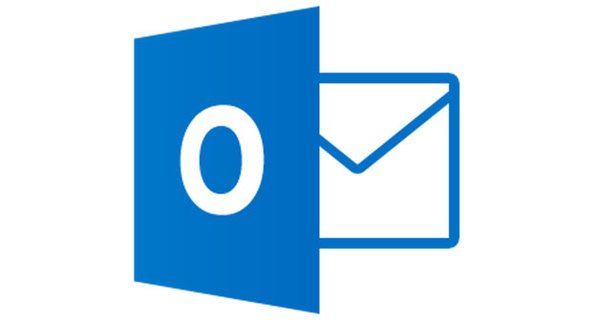
Da Outlook E-Mails als MSG-Dateien abspeichert, kann man das Containerformat natürlich auch problemlos wieder mit dem E-Mail-Programm von Microsoft öffnen.
- Wenn Outlook installiert ist, sollte für gewöhnlich ein einfacher Doppelklick auf die MSG-Datei genügen, um sie mit dem E-Mail-Programm anzeigen zu lassen.
- Die Datei bzw. E-Mail wird dann in Outlook geöffnet und man kann Nachrichtentext, Empfänger, Adressat usw. einsehen.
- Die E-Mail kann man natürlich auch weiter bearbeiten, versenden oder ähnliches, da sie nicht schreibgeschützt ist.
Wenn die Datei nicht automatisch mit Outlook geöffnet wird, solltet ihr wie folgt vorgehen:
- Macht einen Rechtsklick auf eine MSG-Datei.
- In dem aufpoppenden Menü klickt ihr auf Eigenschaften (ganz unten).
- Im Eigenschafts-Menü der Datei klickt ihr unter dem Reiter Allgemein auf die Schaltfläche Ändern (neben Öffnen mit).
- Wählt nun Outlook als Standard-Programm aus und klickt auf die Schaltfläche OK.
- Abschließend müsst ihr im Eigenschafts-Menü auf die Schaltfläche Übernehmen klicken. Nun sollte sich die Datei mit einem Doppelklick in Outlook öffnen.
Es ist übrigens ebenfalls möglich, selbst E-Mails manuell als MSG-Datei zu speichern. Dafür markiert man die entsprechenden E-Mails in Outlook, klickt auf Datei und anschließend auf Speichern. Mehrere E-Mails lassen sich auf diese Art und Weise allerdings nur als TXT-Dateien speichern.
MSG-Dateien mit Mozilla Thunderbird öffnen
Wenn ihr Microsoft Outlook nicht besitzt, kann auch das Open-Source E-Mail-Programm von Mozilla die MSG-Dateien problemlos öffnen. Geht dazu wie folgt vor:
- Öffnet Thunderbird und klickt auf das Menü-Symbol (oben rechts).
- Navigiert den Mauszeiger nun auf Datei -> Öffnen und klickt im aufpoppenden Menü anschließend auf Gespeicherte Nachricht.
![MSG Datei öffnen Thunderbird MSG Datei öffnen Thunderbird]()
- Im Explorer Fenster müsst ihr nun im Drop-Down-Menü Alle Dateien auswählen.
- Navigiert zur abgespeicherten MSG-Datei, wählt sie mit einem Linksklick aus und klickt anschließend auf die Schaltfläche Öffnen.
![MSG Datei öffnen Alle Dateien MSG Datei öffnen Alle Dateien]()
MSG-Dateien ohne E-Mail-Programm öffnen
Wenn ihr gar kein E-Mail-Programm installiert habt und dies auch weiterhin nicht vorhabt, könnt ihr Datei auch ohne ein solches öffnen.
- MSG-Dateien lassen sich auch ganz einfach mit dem Notepad öffnen. Hier werdet ihr jedoch vorerst von ziemlich viel Kauderwelsch begrüßt. Wenn ihr etwas herunterscrollt, findet ihr aber auch den Textinhalt der E-Mail. Umlaute (Ä, Ö, Ü), Sonderzeichen und Ähnliches werden darüber hinaus nicht korrekt angezeigt, was das Lesen etwas erschweren kann.
- Alternativ könnt ihr das Programm MsgViewer verwenden, welches euch die MSG-Dateien in korrekter Form anzeigt und euch auch die weitere Informationen (Empfänger, Adressat etc.) leicht auslesen lässt.


